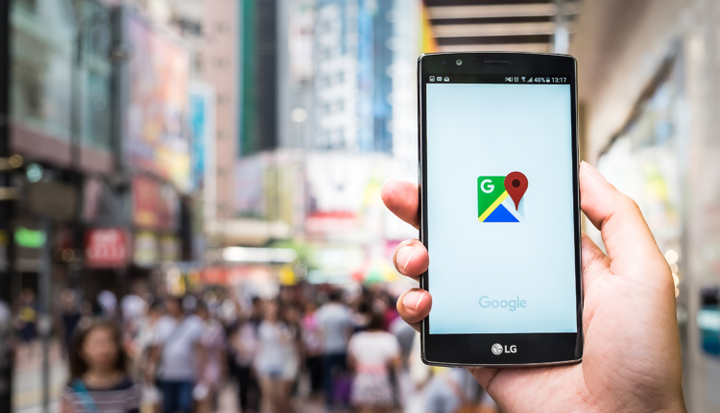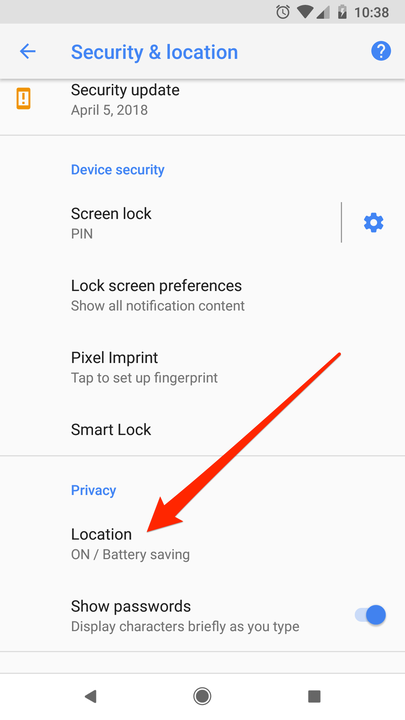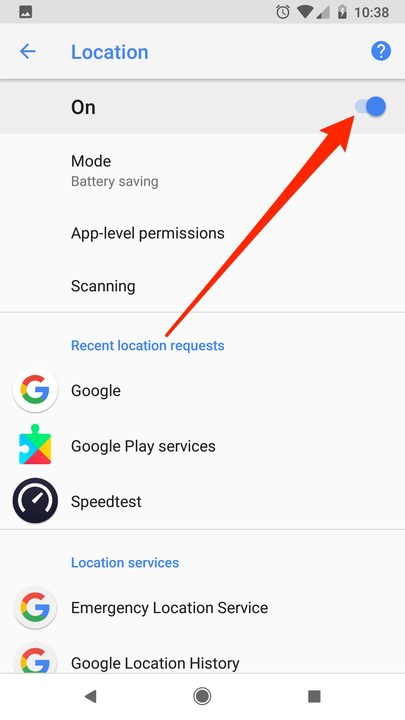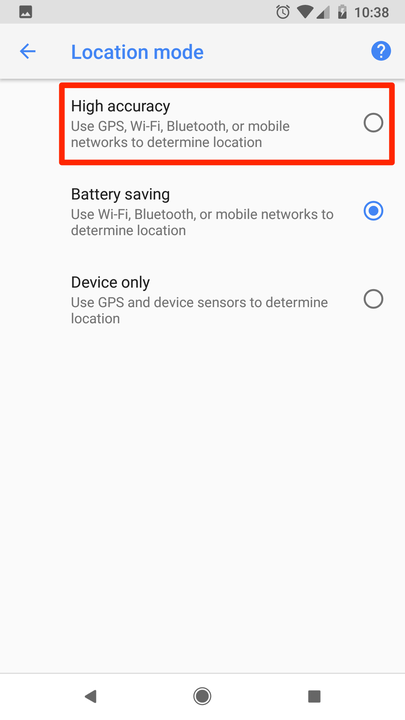Kuinka kalibroida Google Maps -sovellus tarkemmaksi
- Voit kalibroida Google Maps -sovelluksesi iPhonessa tai Androidissa saadaksesi parempia ja tarkempia reittiohjeita.
- Kalibroidaksesi Google Mapsin Android-laitteella, sinun on kalibroitava kompassi tai otettava käyttöön "suuren tarkkuuden tila".
- Varmista iPhonessa, että sekä Wi-Fi että sijaintipalvelut ovat käytössä.
Mitä tulee reittiohjeiden saamiseen, tarkkuus on kaikki kaikessa. Joten kun GPS:n on vaikea tunnistaa sijaintiasi, asiat voivat turhautua – nopeasti.
Jos käytät Google Mapsia, on olemassa tapoja parantaa tarkkuutta: esimerkiksi kalibroimalla kompassi niin, että se osoittaa oikeaan suuntaan, tai kytkemällä korkean tarkkuuden tilan päälle Android-puhelimellasi.
On useita tapoja saada parempia reittiohjeita ja tuloksia käyttäessäsi Google Maps -sovellusta Android-puhelimellasi, kuten alla kerrotaan.
Jos sinulla on iPhone, alla olevat menetelmät eivät kuitenkaan toimi, joten sinun kannattaa yrittää käynnistää puhelimesi uudelleen tai ottaa Wi-Fi käyttöön parantaaksesi Google Maps -sovelluksesi tarkkuutta.
Google Mapsin kalibrointi Android-puhelimen asetuksilla
Kompassin kalibrointi
Jos avaat Google Maps -sovelluksen ja näet, että sininen piste osoittaa väärään suuntaan tai on väärässä paikassa, kalibrointi voi auttaa sinua saamaan tarkemman lukeman. Näin teet sen Android-puhelimella:
1 Siirry Google Maps -sovellukseesi, jos se ei ole jo auki.
2 Samalla kun pidät puhelinta, liikuta kättäsi kahdeksaslukuisella liikkeellä – sinun pitäisi nähdä säteen kapea kun kuljet. Muista, että saattaa kestää muutaman kerran, ennen kuin tämä toimii.
Suuren tarkkuuden tilan käyttöönotto
Korkean tarkkuuden tila on hyödyllinen työkalu Google Maps -sovelluksen nopeuttamiseen. Mutta muista, että tämä menetelmä toimii vain, jos sinulla on Android:
3 Avaa laitteesi Asetukset-sovellus.
4 Napauta "Sijainti". Laitteestasi riippuen se voidaan myös merkitä "Turvallisuus ja sijainti"
Avaa laitteesi Sijainti-valikko.
5 Kytke tarvittaessa sijaintiasetus päälle.
Varmista, että sijaintipalvelut ovat käytössä.
6 Napauta "Tila”.
7 Valitse "High Accuracy".
Aktivoi korkein tarkkuuspaikannustila.
Google Mapsin kalibrointi iPhonessa tai Androidissa muilla peruskorjauksilla
Google Mapsin korjaamiseen iPhonessa ei ole niin monia hienoja temppuja.
Ensin sinun tulee ottaa Wi-Fi käyttöön puhelimessasi. Sinun ei tarvitse muodostaa yhteyttä verkkoon, sinun tarvitsee vain ottaa asetus käyttöön. Sekä iPhonessa että Androidissa Wi-Fin käyttöönotto tekee Google Mapsista tarkemman, koska se etsii lähellä olevia Wi-Fi-signaaleja paikantaakseen sinut.
Jos tämä ei auta, yritä käynnistää iPhone tai Android uudelleen. Puhelimesi GPS-anturit on ehkä yksinkertaisesti käynnistettävä uudelleen. Lisätietoja iPhonen uudelleenkäynnistämisestä on artikkelissamme " Miten tahansa iPhone-mallin uudelleenkäynnistäminen ja pakottaminen uudelleen ".
Lopuksi, erityisesti iPhonessa, varmista, että sijaintipalvelut ovat käytössä. Tehdä tämä:
1. Avaa Asetukset-sovellus ja siirry Tietosuoja-välilehdelle.
2 Napauta Tietosuoja-näytön yläreunassa Sijaintipalvelut.
3. Varmista, että seuraavan näytön yläreunassa oleva kytkin on käännetty oikealle ja että sen väri on vihreä. Jos se ei ole, napauta sitä.
4. Vieritä alas sovellusluetteloosi, kunnes löydät Google Mapsin, ja napauta sitä.
5. Valitse seuraavassa näytössä joko "Käytettäessä sovellusta" tai "Aina". Näin Google Maps -sovellus voi saada tarkan sijaintisi nopeammin.